- Autor Lauren Nevill [email protected].
- Public 2023-12-16 18:50.
- Naposledy změněno 2025-01-23 15:17.
Stává se, že v případě neúspěšné aktualizace programu nebo přeinstalování operačního systému zmizí záložky vybrané uživatelem internetu v jeho oblíbeném prohlížeči. Pokud je tímto prohlížečem Mozilla Firefox, existuje několik jednoduchých triků, jak vrátit vše na obvyklé místo a znovu si užít své oblíbené stránky.
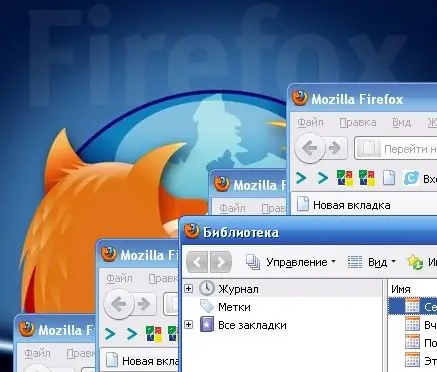
Je to nutné
- - záložní kopie záložek;
- - Prohlížeč Mozilla Firefox.
Instrukce
Krok 1
Otevřete prohlížeč Mozilla Firefox a v horním menu najděte položku „Záložky“. Vyberte položku nabídky „Zobrazit všechny záložky“a klikněte na ni. Stejného efektu dosáhnete, pokud při otevřeném prohlížeči současně stisknete kombinaci kláves „Ctrl + Shift + B“. Na obrazovce monitoru se zobrazí nové okno „Knihovna“, které obsahuje nezbytné nástroje pro správu záložek a zobrazení jejich struktury.
Krok 2
Pokud potřebujete zcela nahradit stávající záložky uloženými, musíte přejít na položku nabídky „Import a zálohování“. Nachází se v horní části nového okna a obsahuje následující podpoložky:
- Záloha
- Obnovit (obsahuje vnořené položky)
- Import z HTML
- Export do HTML
Krok 3
Vyberte položku „Obnovit“, poté se vpravo otevře okno, kde se zobrazí možnosti: obnovit z archivu kopii záložek prohlížeče v konkrétní datum nebo obnovit z vašeho souboru. V druhém případě se předpokládá, že uživatel má zálohu JSON svých záložek. Pokud žádný neexistuje, budete muset zvolit první možnost, kde by se mělo upřednostnit nejbližší datum archivu. Ve výchozím nastavení program automaticky zálohuje záložky každý nový den.
Krok 4
Po výběru požadované položky (nebo určení cesty k záložnímu souboru) potvrďte přání nahradit stávající záložky (zpráva „Všechny vaše aktuální záložky budou nahrazeny záložkami ze záložní kopie. Jste si jisti?“Zobrazí se na obrazovka)
Na konci postupu uvidíte záložky ze zálohy v jejich původních umístěních a jejich strukturu lze zobrazit opakováním kroků od kroku 1.
Krok 5
Záložky je možné obnovit pomocí importu ze souboru HTML (nabídka „Import a zálohování“, podpoložka „Import z HTML“). V takovém případě musíte předem exportovat záložky do formátu HTML, uložit soubor na místo, které je pro vás přístupné, a pokud je to nutné, obnovit prostřednictvím něj záložky. Tato funkce však existuje, pouze pokud je zadaný soubor k dispozici, a není vhodný v případě náhlých poruch.






